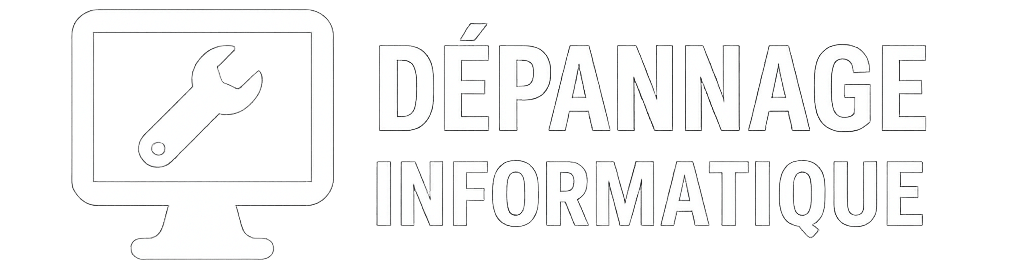Le son ne fonctionne plus sur Windows 10 : que faire ?
Publié le 25 juillet 2025
Vous n'entendez plus aucun son sur votre PC ? Que ce soit pour la musique, les vidéos ou les notifications système, un problème audio peut vite devenir agaçant. Voici les étapes à suivre pour résoudre rapidement un problème de son sur Windows 10.
1. Vérifiez le volume et les branchements
- Assurez-vous que les haut-parleurs ou le casque sont correctement branchés.
- Montez le volume via l’icône en bas à droite de l’écran.
- Vérifiez que le son n’est pas coupé (icône barrée).
Astuce : essayez une autre paire d’écouteurs pour vérifier si le problème vient du périphérique.
2. Vérifiez le périphérique de sortie audio
- Faites clic droit sur l’icône de volume > Sons.
- Onglet Lecture : assurez-vous que le bon périphérique est sélectionné par défaut.
- Cliquez sur Configurer puis Tester.
3. Redémarrez le service audio Windows
- Appuyez sur Ctrl + Shift + Échap pour ouvrir le Gestionnaire des tâches.
- Allez dans Services, cherchez Audio Windows (ou AudioSrv).
- Clic droit > Redémarrer.
4. Mettez à jour les pilotes audio
- Faites clic droit sur le menu Démarrer > Gestionnaire de périphériques.
- Déroulez Contrôleurs audio, vidéo et jeu.
- Clic droit sur le périphérique audio > Mettre à jour le pilote.
5. Utilisez l’outil de résolution de problèmes
- Allez dans Paramètres > Mise à jour et sécurité > Dépannage.
- Cliquez sur Lecture audio > Exécuter l’utilitaire.
En résumé
Un problème de son sur Windows 10 peut venir d’un mauvais réglage, d’un pilote défaillant ou d’un service Windows bloqué. En suivant ces étapes simples, vous devriez pouvoir retrouver votre audio rapidement.
Besoin d’aide rapidement ? Nos experts vous répondent 24h/24 au 08 91 03 81 61.